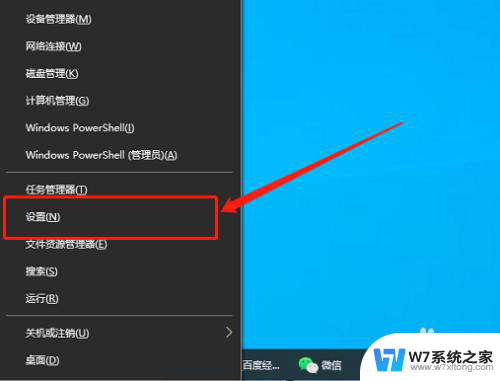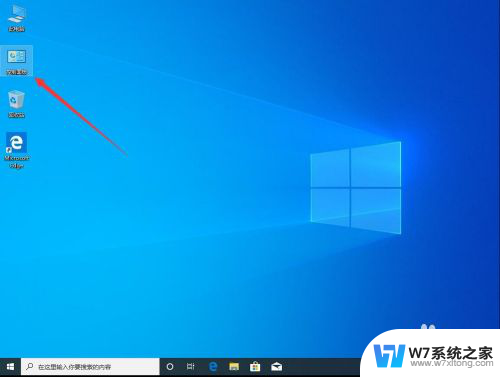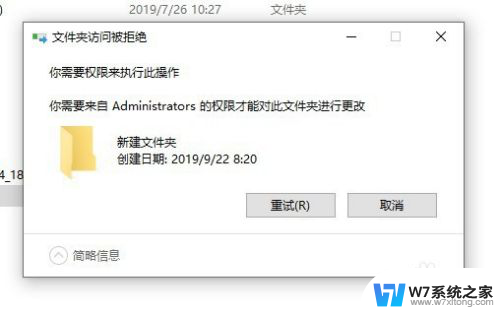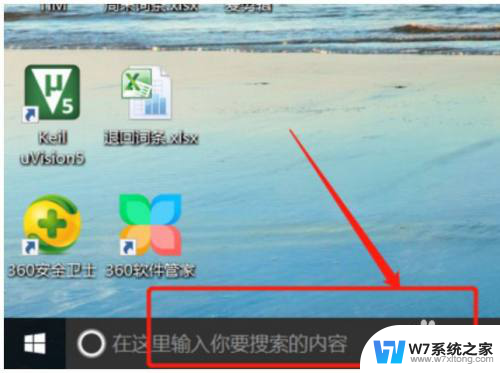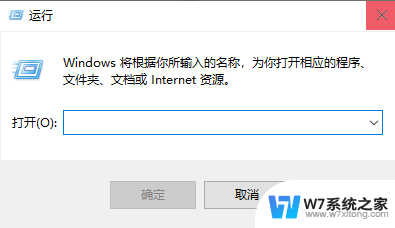卸载软件时提示没有足够的权限卸载 Windows10提示没有足够权限卸载怎么处理
在卸载软件时,有时候会遇到没有足够权限的情况,尤其是在Windows10系统中,当系统提示没有足够权限卸载软件时,我们可以尝试以管理员权限运行卸载程序或者手动删除相关文件来解决这个问题。同时也可以尝试关闭防病毒软件或者重新启动电脑再尝试卸载。通过这些方法,我们可以顺利地卸载想要删除的软件。
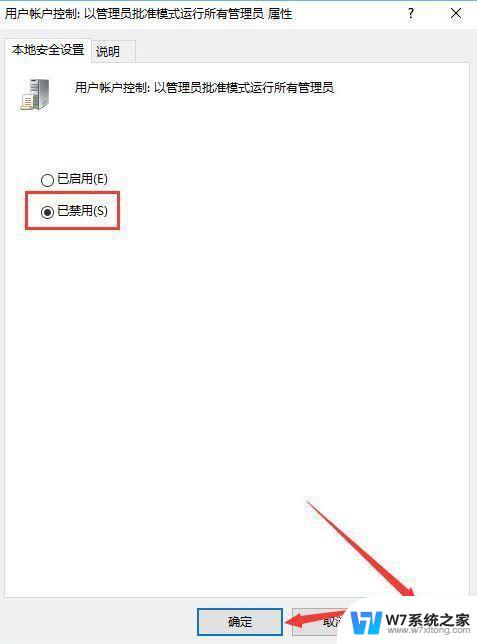
windows10 提示没有足够权限卸载 怎么办 ? 当我们想要 卸载软件 时,通常都会到程序和功能中卸载。但是最近一位 windows1 0用户在卸载时却被提示“无足够权限卸载”,这该怎么办呢?解决办法详看下文!
解决办法如下:
步骤一:
1、在 键盘 上按下【Win+R】组合键打开运行,输入: gpedit.msc 点击确定打开组策略;
2、在组策略左侧依次展开: 计算机 配置→ windows 设置→安全设置→本地策略→安全选项 ;
3、在右侧找到【用户账户控制:以 管理员 批准模式运行所有管理员】,双击打开。选择【已禁用】点击确定;
步骤二:
1、同时按下Win+X,点击【程序和功能】;
2、找到需要卸载的 软件 ,右键选择“卸载”即可正常进行卸载了!
以上就是卸载软件时提示没有足够的权限卸载的全部内容,碰到同样情况的朋友们赶紧参照小编的方法来处理吧,希望能够对大家有所帮助。